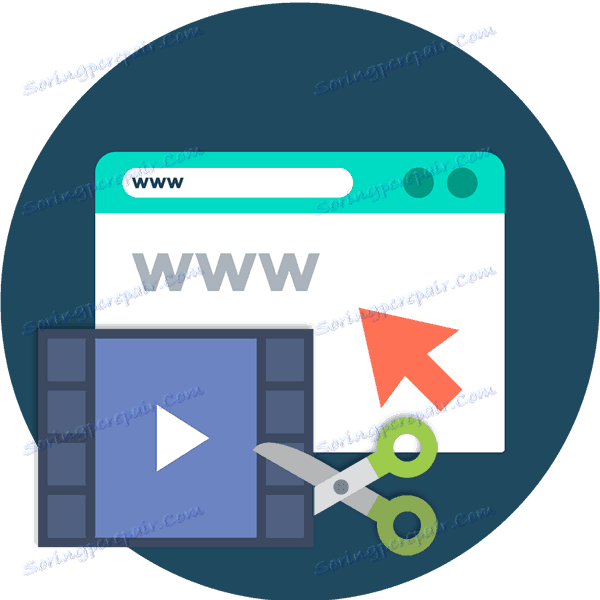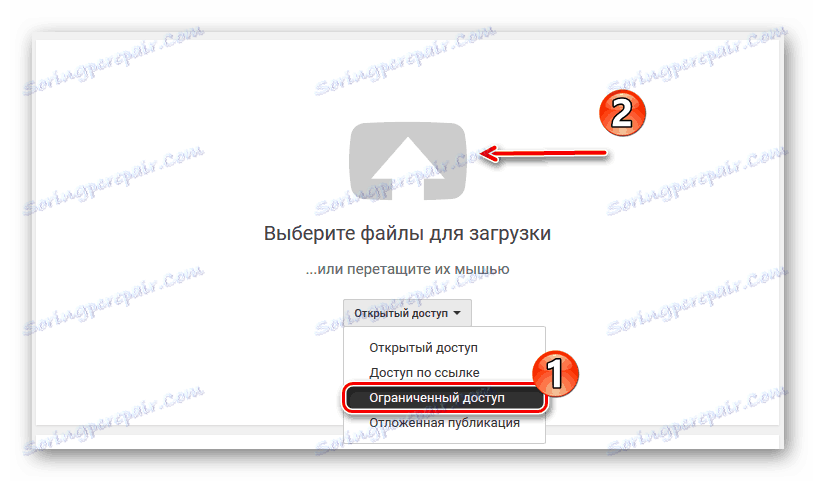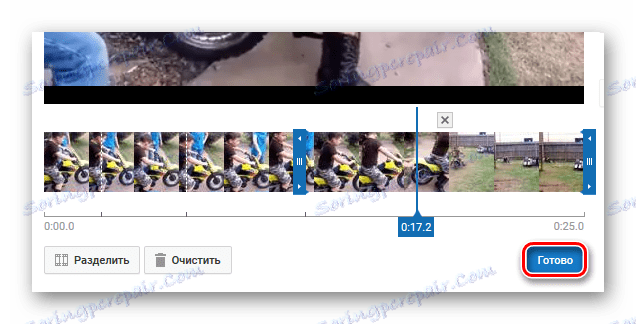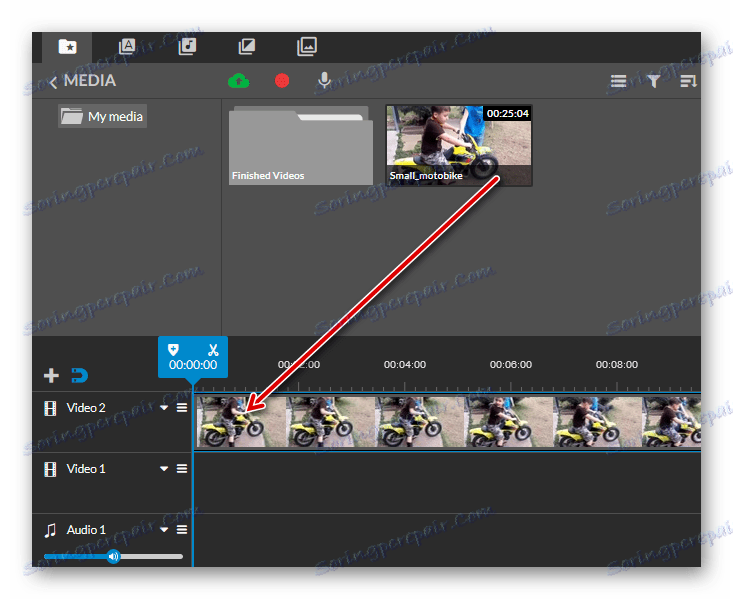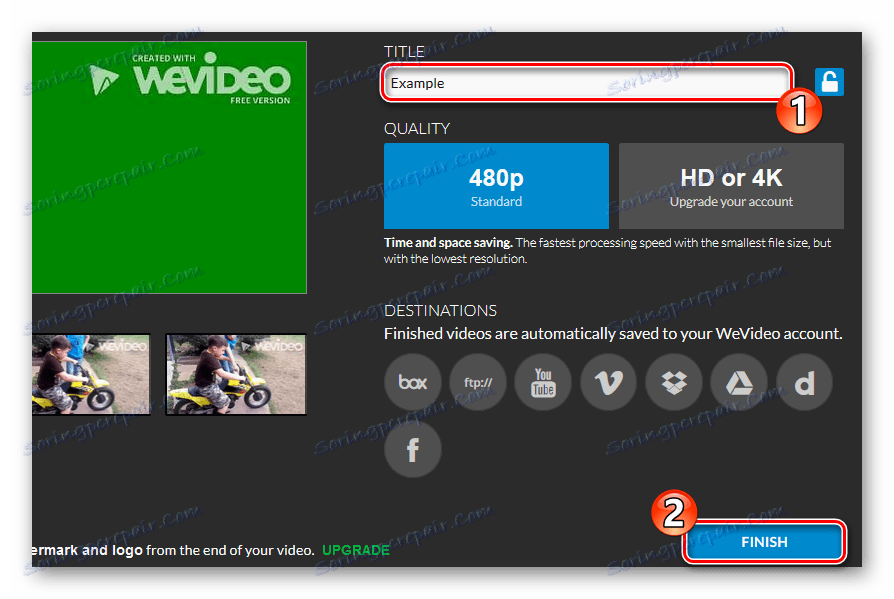Прекидајте видео на делове онлине
Можда је најчешћи сценарио за кориштење видео уређивача да исечите видео на дијелове. Видео секвенце могу се подијелити на фрагменте као програми за најједноставније уређивање видеа, као и сложена софтверска рјешења. Али ако из неког разлога не можете да користите десктоп уређаје, видео можете да исецете помоћу једне од услуга доступних на мрежи. У овом чланку се ради о томе како делити видео на делове онлине.
Садржај
Прекини филм на дијелове у прегледачу
Пошто сте одлучили да видео видео на мрежи, сигурно ћете пронаћи да на мрежи нема довољно релевантних ресурса. Па, оно што је тренутно доступно, уопште вам омогућава да постигнете жељени резултат.
Да бисте извршили ову процедуру, можете користити оба уређивача заснованог на претраживачу и одређеним веб алатима. У овом случају то није једноставан видео снимак, а одвајање клипова у фрагменте и касније рад са њима одвојено. Предлажемо да се упознате са најбољим решењима.
Метод 1: ИоуТубе Видео Манагер
Најједноставнија и ефикаснија опција за резање видео садржаја је уграђени ИоуТубе видео едитор. Овај алат ће вам омогућити да делите видео у потребан број фрагмената и, на пример, унесите видео у жељени временски интервал.
- Кликните на горњи линк да почнете да преузимате видео на сајт, након што сте претходно дефинисали "ограничени приступ" за њега.
![Постављање видео записа на ИоуТубе Видео Броадцастинг]()
- Након што је видео увезен и обрађен, кликните на дугме "Видео Манагер" испод.
![Идемо у ИоуТубе едитор на мрежи]()
- У отвореној листи ваших видео снимака испред видеа који сте управо послали, кликните на стрелицу поред дугмета "Измени" .
![Пређимо на ИоуТубе Видео Едитор]()
Изаберите ставку менија "Побољшајте видео" у падајућем менију. - Пронађите дугме "Цроп" и кликните на њега.
![Покрећемо алат за обрезивање снимка на ИоуТубе-у]()
- У оквиру подручја за преглед видео записа се појављује временска линија.
![Снимање видео снимка на ИоуТубе-у]()
На њој, померањем клизача играча, можете сјечити ваљак на делове на одређеним местима помоћу дугмета "Сплит" . - Нажалост, једина ствар која вам омогућава да направите ИоуТубе едитор са исецканим деловима видеа је да их обришете.
![Обришите видео снимак у ИоуТубе видео уређивачу]()
Да бисте то урадили, само кликните на крст над селекцијом. - Након завршетка резања, потврдите промене кликом на дугме "Финисх" .
![Потврдите да желите да исјечите видео на ИоуТубе-у]()
- Затим, ако је потребно, исправите видео користећи расположиве алате и кликните на "Сачувај" .
![Сачувајте резултат резања видео записа на ИоуТубе-у]()
- Након завршетка процеса обраде, отпремите видео на рачунар користећи ставку "Преузмите МП4 датотеку" у падајућем менију дугмета "Промени" .
![Преузмите завршени видео са ИоуТубе-а]()
Ова цела процедура ће трајати само неколико минута вашег времена, а резултат ће бити сачуван у првобитном квалитету.
Метод 2: ВеВидео
Ова услуга је видео уредник уобичајено за много смисла - принцип рада са видео клиповима практично се не разликује од оног у пуноправним софтверским рјешењима. Наравно, у ВеВидео-у постоји само основна функционалност са неким додацима, али ове могућности су довољне да подијелимо видео секвенцу у фрагменте.
Једини и прилично значајан недостатак уз бесплатну употребу овог алата је ограничење квалитета извезеног видеа. Без куповине претплате, видео снимак можете сачувати на рачунару само у 480п резолуцији и само са воденим жигом ВеВидео.
- Почетак рада са овим видео уредником мораће да се региструје.
![Пролазимо ауторизацијом у онлине видео уређивачу ВеВидео]()
Направите рачун на сајту, наведите тражене податке или овластите помоћу једне од доступних друштвених мрежа. - Након пријављивања на рачун, кликните на дугме "Креирај нови" на отвореној страници.
![Почетак видео снимка у ВеВидео-у]()
- Користите икону облака на траци са алаткама да бисте увезли видео у ВеВидео.
![Преузмите видео снимак са рачунара на онлине сервис ВеВидео]()
- Након преузимања новог филма појавит ће се у подручју корисничких датотека "Медиа" .
![Филм смо ставили на временски оквир видео уредника ВеВидео]()
Да бисте даље радили са видео-том, превуците је на временску линију. - Да бисте поделили видео секвенцу, ставите клизач играча на жељену локацију на временску линију и кликните на икону маказе.
![Делимо видео на дијелове у онлине сервису ВеВидео]()
Филм можете пресечити у било који број делова - у овом случају ограничавате се само дужином видео датотеке. Поред тога, својства било ког фрагмента могу се мењати појединачно.Дакле, након што сте видео делили на делове, можете да измените сваку од њих на одређени начин.
- Након што завршите рад с клипом, идите на картицу Уреди завршетак.
![Почнимо да извозимо видео на ВеВидео]()
- У пољу "ТИТЛЕ" наведите жељено име извезеног видео записа.
![Сачувај видео на ПЦ у ВеВидео]()
Затим притисните "ФИНИСХ" . - Сачекајте док се обрада не заврши и кликните на дугме "Довнлоад Видео" .
![Почните извозити видео из ВеВидео на ваш рачунар]()
Након тога, претраживач одмах почиње да преузима готову видео датотеку на ваш рачунар.
Ово решење је погодно за оне који не морају само да исечу филм на фрагменте, већ и изричито уређују резултујуће сегменте. У том смислу, ВеВидео је пуноправни алат за једноставно уређивање видеа. Међутим, без куповине плаћене претплате на излазу, добићете дефинитивно не најбољи квалитет материјала.
Метод 3: Онлине видео резач
На жалост, могућност пуног резања видеа на страни нуди само два горе наведена средства. У другим аспектима, уз помоћ различитих онлине услуга корисник може једноставно обрезати видео, указујући на вријеме почетка и краја.
Чак се и инструменти ове врсте могу користити за раздвајање клипова у низ фрагмената.
Принцип је што једноставнији, али у исто време потребно је више времена да се упореде са ВеВидео-ом. Све што треба да урадите је секвенцијално обрезати видео датотеку, а сваки део је преузет као засебан видео.
Ова опција је одлична ако вам треба да исечите видео како бисте користили своје специфичне фрагменте у другим пројектима. А да бисте извршили задатак на овај начин, ништа боље од Онлине Видео Цуттера.
Ова опција је одлична ако вам треба да исечите видео како бисте користили своје специфичне фрагменте у другим пројектима. А да бисте извршили задатак на овај начин, ништа боље од Онлине Видео Цуттера.
- Да бисте почели да радите са алатом, прво унесите жељени филм на сајт помоћу дугмета "Отвори датотеку" .
![Преузмите датотеку у Онлине Видео Цуттер]()
- Затим, на временској линији која је резултирала, поставите леви клизач на почетак жељеног фрагмента, а десно на крај жељеног сегмента.
![Урезујемо видео у Онлине Видео Цуттер]()
Одредите квалитет завршене видео датотеке и кликните на "Трим" . - Након кратке обраде снимите филм на рачунар кликом на дугме "Преузми" .
![Преузмите видео снимак из услуге Онлине Видео Цуттер]()
Затим идите на линк "Исеци ову датотеку поново" испод. - С обзиром на то да сервис памти последњу позицију десног клизача, можете снимати видео са краја претходног фрагмента сваки пут.
![Изаберите видео фрагмент у Онлине Видео Цуттер]()
С обзиром да извоз завршеног видео програма Онлине Видео Цуттер троши само неколико секунди, видео можете поделити у жељени број делова за релативно кратко време. Поред тога, квалитет изворног материјала, овај поступак не утиче, јер услуга вам омогућава да сачувате резултат у било којој резолуцији апсолутно бесплатно.
Прочитајте такође: Обрезите видео на мрежи
Изводимо закључак о препоручљивости коришћења једног или другог инструмента, можемо закључити да свака од њих може бити савршено погодна за одређене сврхе. Међутим, ако желите да видео видео на делове, без губитка квалитета и без икаквих финансијских трошкова, најбоље је прибегавати уреднику ИоуТубе-а или услугу Онлине Видео Цуттер-а. Па, ако желите све "у једној бочици", онда треба обратити пажњу на Веб алат ВеВидео.